有的小伙伴会问小编必剪怎么添加滤镜,下面小编就为大家详细的介绍一下,想知道的话就来看看吧,相信一定会帮到你们的。
必剪怎么添加滤镜?必剪添加滤镜教程
1、首先打开必剪,点击开始创作;
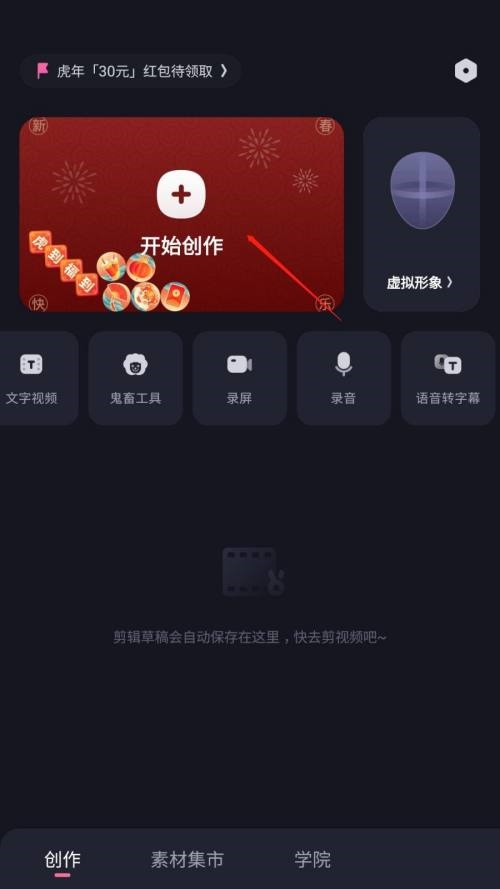
2、然后视频添加后,点击左下角剪辑菜单;
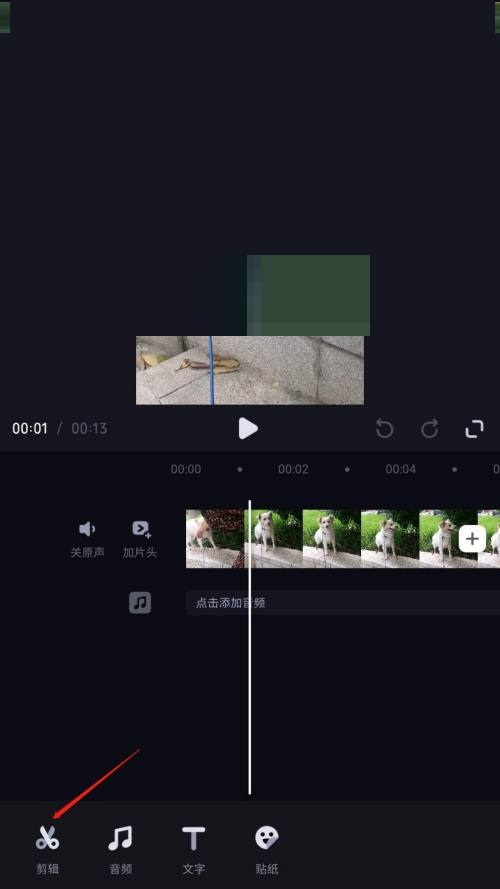
3、接着在剪辑菜单中,点击滤镜;
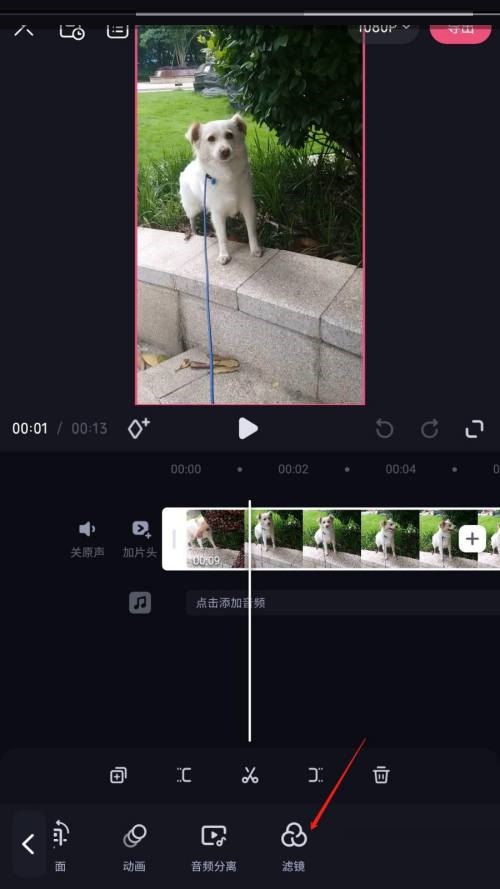
4、最后选择添加好滤镜效果后,点击勾号保存即可。
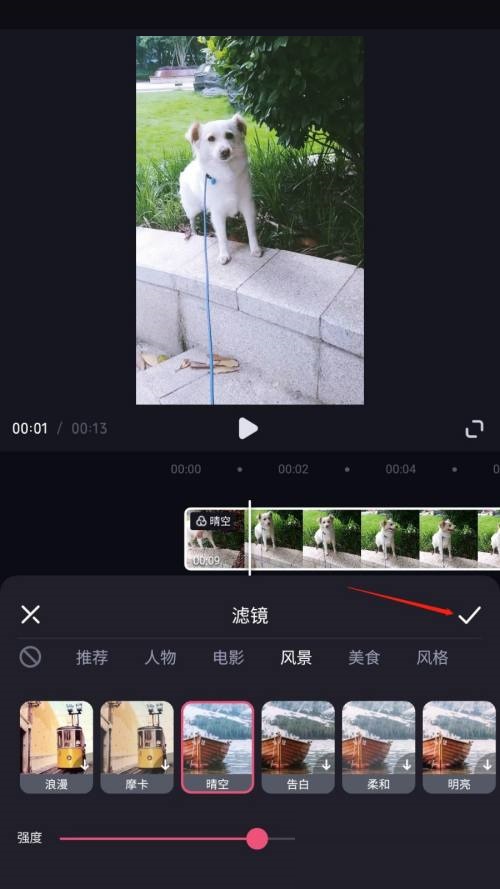
以上这篇文章就是必剪怎么添加滤镜的步骤内容,有需要的小伙伴快来学习一下吧!
有的小伙伴会问小编必剪怎么添加滤镜,下面小编就为大家详细的介绍一下,想知道的话就来看看吧,相信一定会帮到你们的。
必剪怎么添加滤镜?必剪添加滤镜教程
1、首先打开必剪,点击开始创作;
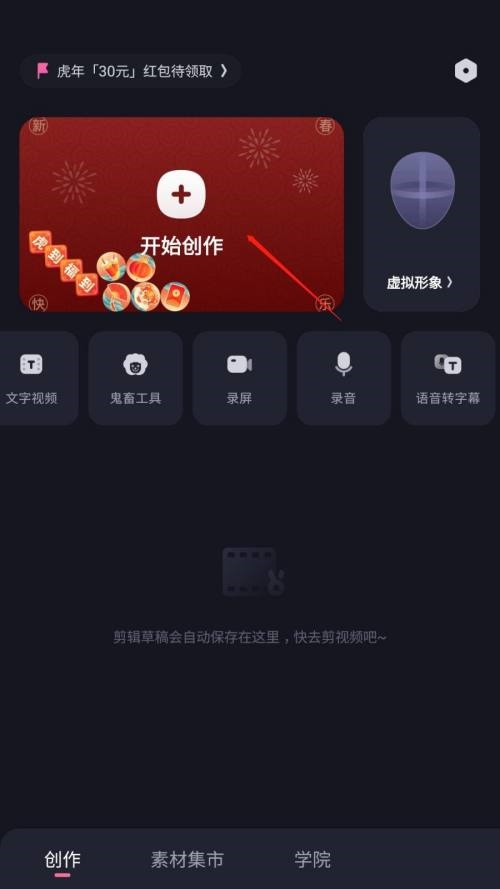
2、然后视频添加后,点击左下角剪辑菜单;
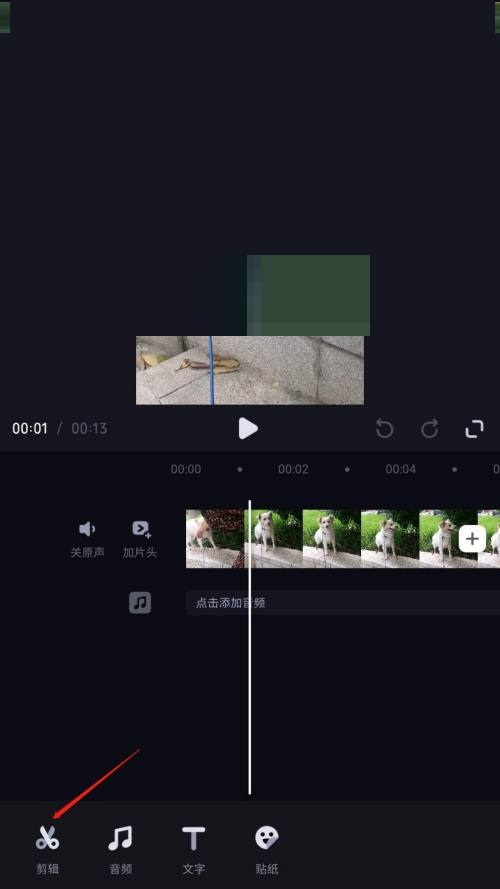
3、接着在剪辑菜单中,点击滤镜;
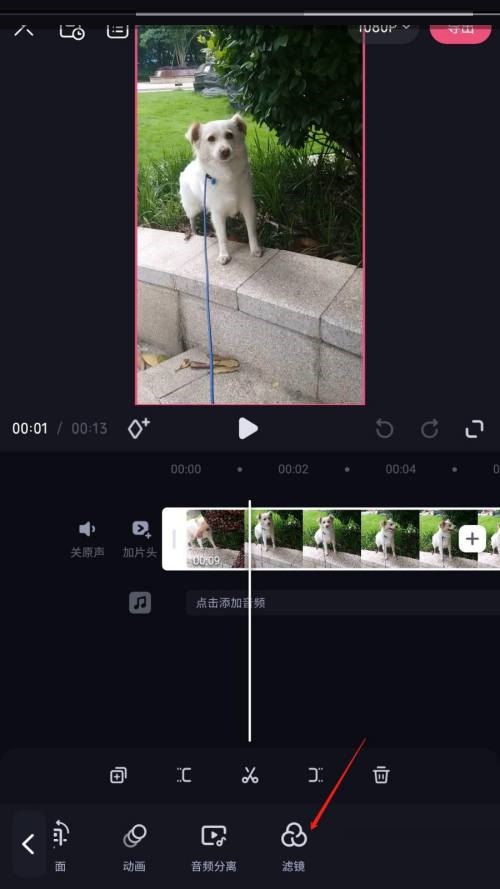
4、最后选择添加好滤镜效果后,点击勾号保存即可。
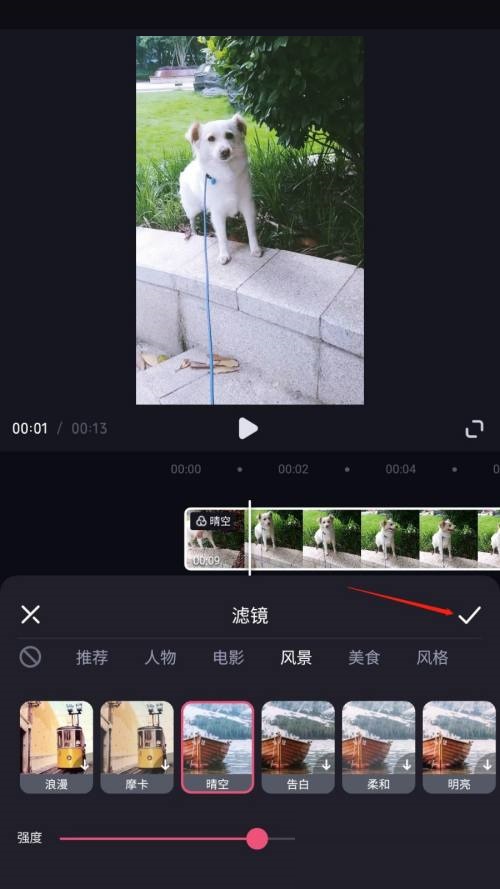
以上这篇文章就是必剪怎么添加滤镜的步骤内容,有需要的小伙伴快来学习一下吧!
全部评论
© 93软件园 版权所有 鄂ICP备2022012327号-4
本站所有软件来自互联网,版权归原著所有。如有侵权,敬请来信告知,我们将及时撤销。
93软件园提供更安全的安卓软件下载、安卓游戏下载、全体成员欢迎您来到本站!